
Android의 메뉴 표시 줄에서 아래로 두 번 스 와이프하면 한 번의 탭으로 전환 할 수있는 빠른 설정의 멋진 패널이 표시됩니다. 이러한 설정 중 일부를 숨기거나 이동하거나 새 설정을 추가하고 싶습니까? 몇 가지 선택이 있습니다.
관련 : 4 개의 숨겨진 안드로이드 부활절 달걀 : 진저 브레드부터 젤리 빈까지
Android 7.0 Nougat는이 메뉴를 사용자 정의 할 수있는 기능을 추가했지만 6.0“시스템 UI 튜너”라는 숨겨진 메뉴 내에서 6.0 Marshmallow에서 사용할 수있었습니다. 그러나 근본이 있다면 Android, 마시멜로 등의 모든 버전에서 더 많은 옵션을 얻을 수 있습니다.
누가 사용자 : 기본 제공 사용자 정의 사용
Android 휴대 전화에서 빠른 설정 영역을 맞춤 설정하는 것은 맞춤 ROM 및 기타 루트 모드에서 제공하는 기능이 오랫동안 조정되었지만 Android 7.0 Nougat에서는 기본 제공 기능입니다. Google은 개발자가 타사 빠른 설정 버튼을 만들 수있는 API도 출시했습니다.
먼저해야 할 것 : 알림 영역에 잡아 당김을하여 빠른 설정 패널의 상단과 알림을 표시하십시오. 그런 다음 한 번 더 아래로 당겨 전체 빠른 설정 메뉴를 표시하십시오.

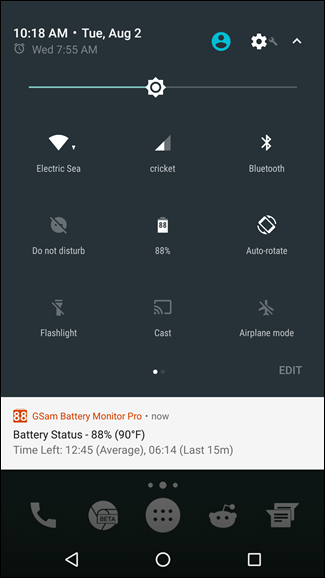
오른쪽 하단에“편집”버튼이 표시됩니다. 계속해서 탭하십시오.

당연히 빠른 설정 편집 메뉴가 열립니다. 이 메뉴를 수정하는 것은 매우 간단하고 직관적입니다. 아이콘을 길게 눌러 원하는 위치로 드래그하면됩니다. 빠른 설정 메뉴는 두 페이지 길이 일 수 있습니다 (스 와이프하여 탐색). 각 페이지에 9 개의 아이콘이 있습니다. 버튼이 많아요!

바로 여기에서 새로운 사용자 정의 가능한 빠른 설정 메뉴의 장점이 표시됩니다. 이제 메뉴에 사용자 정의 앱을 추가 할 수 있습니다. Play 타일에는 날씨 타일과 같은 간단한 항목 및 사용자 지정 빠른 설정이라는 훨씬 더 강력하고 완전히 사용자 지정할 수있는 앱을 포함하여 이미 몇 가지 옵션이 있습니다.
이러한 사용자 지정 앱 중 하나를 추가하려면 계속해서 휴대 전화에 설치하십시오.이 자습서에서는 날씨 빠른 설정 타일을 사용합니다.
앱이 설치되면 빠른 설정 편집 메뉴로 돌아갑니다. “Weather Quick Tile”이라는 새로운 옵션을 사용할 수 있습니다. 그냥 추가하십시오. 예, 정말 간단합니다.


이 특정 앱은 처음에 아무 것도로드하지 않습니다. 앱을 탭하고 기기의 위치에 액세스하도록 허용해야합니다. 완료되면 아이콘을 탭하면 날씨가 다시로드되고 두 번 탭하면 날씨 빠른 타일 설정이 열립니다.


그것은 바로 맞춤형 빠른 설정이 할 수있는 것의 시작일 뿐이지 만 고기와 감자는 확실히 제자리에 있습니다. API는 개발자가 사용할 수 있으며 Nougat가 더 많은 장치에서 사용 가능 해짐에 따라 사용 가능한 빠른 설정 바로 가기 선택도 증가 할 것입니다. 산뜻한.
루트가 아닌 마시맬로 사용자 : 시스템 UI 튜너 사용
Android Marshmallow를 실행중인 경우 비밀 메뉴 뒤에 숨겨져있는이 맞춤 설정의 약간 덜 강력한 버전이 있습니다. 시스템 UI 튜너를 사용하려면 Android 스마트 폰 또는 태블릿 화면 상단에서 알림 창을 아래로 당깁니다. 배터리 표시기와 프로필 이미지 사이에 나타나는 톱니 바퀴 아이콘을 길게 누릅니다.

약 5 초간 누르고 있으면 회전하기 시작합니다. Con“축하합니다! 시스템 UI 튜너가 설정에 추가되었습니다. “
Android의 시스템 전체 설정 앱에 표시되는 새로운 설정 화면입니다. 액세스하려면 앱 드로어를 열고 “설정”앱 아이콘을 누릅니다. 화면 하단으로 스크롤하십시오. 휴대 전화 정보 또는 태블릿 정보 아래에 새로운 '시스템 UI 튜너'옵션이 표시됩니다. 이전에 숨겨진 옵션에 액세스하려면 누릅니다.

시스템 UI 튜너 화면을 열면 Google은 이러한 옵션이“일부에게는 재미 있지만 전부는 아닙니다”라고 경고합니다. Google이 제시 한대로“이러한 실험적인 기능은 향후 릴리스에서 변경, 중단 또는 사라질 수 있습니다. 주의해서 진행하십시오.”계속하려면“Got It”을 가볍게 누르십시오.
어떤 의미에서 이것은 Chrome 및 Chrome의 chrome : // flags 인터페이스 (Android 및 데스크톱 플랫폼 모두)와 비슷합니다. 개발자 옵션 화면은 개발자를위한 옵션을 숨기는 반면 시스템 UI 튜너 화면은 Android 고급 사용자 및 트위 커를위한 옵션을 숨 깁니다.

“빠른 설정”옵션을 눌러 빠른 설정 타일을 다시 정렬하십시오. 을 누르고 드래그하여 재정렬하거나 휴지통으로 드래그하여 원하지 않는 타일을 제거하십시오. “타일 추가”버튼을 클릭하여 포함하지 않을 타일이 있는지 확인할 수도 있습니다.
기본 레이아웃으로 돌아가려면 메뉴 버튼을 누르고 “재설정”을 선택하십시오.

Nougat에서 할 수있는 것만 큼 강력하지는 않지만 (또는 아래 설명 된 루트 조정으로) 숨겨져있는 내장 옵션에는 나쁘지 않습니다.
모든 안드로이드 버전에서 루팅 된 사용자 : 더 많은 옵션을 위해 Xposed 및 GravityBox 설치
관련 : 플래싱 ROM 잊어 버려 : Xposed 프레임 워크를 사용하여 Android 조정
근본이 있다면 GravityBox라는 앱을 사용하여 빠른 설정 메뉴를 사용자 정의 할 수 있습니다. GravityBox에는 엄청난 시스템 수준의 Android 조정 기능이 포함되어 있습니다. 이를 위해서는 Xposed Framework가 설치되어 있어야합니다. Xposed 가이드를 확인하십시오 (아직없는 경우).
Xposed all을 설정 한 경우 Xposed Installer 앱을 열고 다운로드 버튼을 누릅니다. 검색 아이콘을 누르고 “GravityBox”를 검색하십시오. Android 버전 용 GravityBox를 다운로드하려면 올바른 것을 선택해야합니다 (마시멜로의 경우 “GravityBox (MM)”, Lollipop의 경우 “GravityBox (LP)”등).

'버전'탭으로 스 와이프하여 휴대 전화 용 최신 버전의 GravityBox를 다운로드하십시오.

완료되면 모듈이 설치되지만 활성화되지는 않습니다. Xposed Installer에서 모듈 섹션으로 이동하거나 알림 드롭 다운에 표시되는 알림을 선택하십시오. GravityBox 모듈 옆의 확인란을 선택하고 전화기를 재부팅하십시오.

재부팅 후 앱 드로어에 표시되는 새로운 GravityBox 앱을 엽니 다. 여기에는 많은 조정이 있으며이를 살펴볼 것을 강력히 권장하지만 지금은 빠른 설정 메뉴를 사용자 정의하고 상태 표시 줄 조정> 빠른 설정 관리로 이동하십시오. “마스터 스위치”항목을 눌러 빠른 설정을 켜십시오. 계속하기 전에 휴대 전화를 다시 부팅해야합니다.

재부팅되면 GravityBox> 상태 표시 줄 조정> 빠른 설정 관리로 돌아갑니다. 세계는 이제 당신의 굴입니다. “상태 표시 줄 빠른 설정 타일”을 눌러 오른쪽에있는 확인란을 사용하여 표시 할 타일과 왼쪽에있는 슬라이더를 탭하고 드래그하여 표시되는 순서를 선택할 수 있습니다. 잠금 화면에만 항목을 표시하거나 “듀얼 모드”에 놓는 것과 같은 추가 옵션을 보려면 세 개의 점을 누를 수도 있습니다. 듀얼 모드는 더 많은 설정을 위해 아래에 메뉴가있는 전환 가능한 버튼임을 의미합니다. 듀얼 모드가 아닌 경우 해당 설정의 설정 페이지 (Wi-Fi, Bluetooth 또는 Cellular 등)로 이동합니다.

기본 빠른 설정 관리 페이지로 돌아가 더 많은 작업을 수행 할 수 있습니다. 벨소리 모드에 대해 전환하는 옵션 변경 또는 빠른 설정 패널에 앱 바로 가기 추가와 같은 타일 별 설정을 설정할 수 있습니다.
또한 행당 표시되는 타일 수를 선택하고 가장자리에서 아래로 당겨 빠른 설정 메뉴에 빠르게 액세스 할 수 있습니다. 이러한 설정을 살펴보면 적용 할 수있는 멋진 조정이 많이 있습니다.









